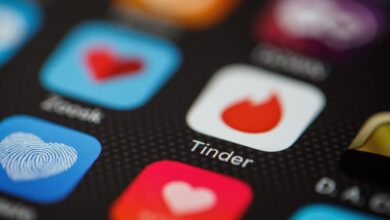كيف يمكنني تفعيل التغريدات بالترتيب الزمني من هاتفي المحمول أو الكمبيوتر الشخصي؟
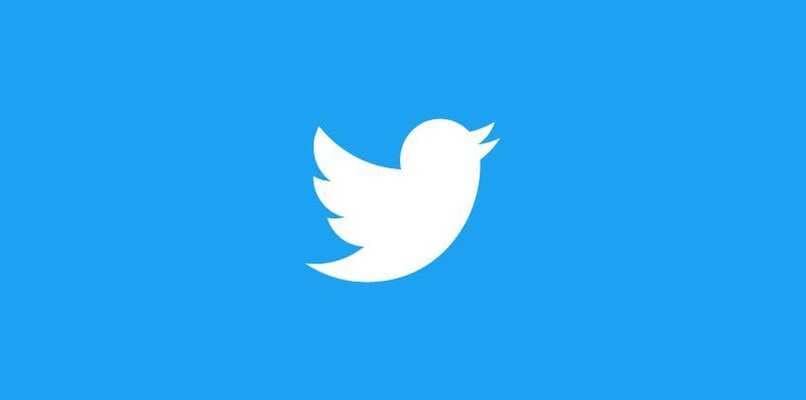
Twitter هو تطبيق مخصص في الأصل للصحافة ولكن تم تكييفه أيضًا من قبل مستخدميه لنشر جميع أنواع المحتوى أو إنشاء مناقشات أو سرد حياتهم اليومية. هذا مهم للحفاظ على الإحساس بتماسك المنشورات التي يمكننا رؤيتها بالترتيب الذي نُشرت به ، لذلك سنشرح هذه المرة كيفية تنشيط الترتيب الزمني لرؤية التغريدات بسهولة .
ما هي خطوات عرض تغريداتك بترتيب زمني؟
أن تكون قادرًا على رؤية التغريدات الخاصة بحساب ما في التسلسل الزمني هو إجراء بسيط إلى حد ما يمكنك تنفيذه من أي جهاز تتصل من خلاله بالمنصة ، مما يساعد على توفير التناسق عند عرض تفاعلات مستخدم Twitter ، ثم سنشرح عملية من عدة زوايا ، اختر الزاوية التي تناسب الجهاز الذي تصل من خلاله إلى النظام الأساسي.
من تطبيق Twitter على هاتفك المحمول
يعد اتباع الإجراء من تطبيق Twitter للأجهزة المحمولة (كل من Android و iOS) أمرًا بسيطًا للغاية ، ومع ذلك ، يجب التأكد من تحديث التطبيق إلى أحدث إصدار ، ومع ذلك ، يجب عليك:
- افتح التطبيق ثم قم بتسجيل الدخول
- انتقل إلى أيقونة على شكل نجمة الموجودة في الجزء الأيمن العلوي من الشاشة وانقر عليها
- ضمن هذه القائمة ، حدد الخيار “التبديل إلى عرض التغريدات الأحدث” ثم اضغط على قبول

يمكن عكس هذا التغيير بنفس السهولة ، فبمجرد تنشيط هذا الخيار ، ستبدأ المنصة في عرض المنشورات لك بالترتيب الذي تمت كتابتها أو مشاركتها ، بغض النظر عما إذا كانت تغريدة أصلية أو عند كتابة تعليقات داخل تغريدة ، هذا سيطبق الخيار كلاً من المحتوى الخاص بك ومحتوى المستخدمين الآخرين ، بالطبع.
استخدام Twitter على جهاز الكمبيوتر الخاص بك
لتنشيط الوضع الزمني لتويتر على جهاز الكمبيوتر ، سيتعين عليك الوصول إلى قوائم إضافية ، ولكنها بشكل عام عملية بسيطة كما هو الحال في إصدارات الهاتف المحمول ، كل ما عليك القيام به هو:
- أدخل موقع Twitter وقم بتسجيل الدخول
- انقر على أيقونة صورة ملفك الشخصي الموجودة في الجزء العلوي الأيمن للدخول إلى إعدادات Twitter ثم اضغط على “الإعدادات والخصوصية”
- ضمن هذا القسم ، انتقل إلى “المحتوى” وقم بالتمرير لأسفل حتى تجد خيار “مشاهدة أفضل التغريدات أولاً” بجواره ، سيكون هناك مربع يجب عليك تحديده لإلغاء تنشيط هذا الخيار وأن يتم عرض التغريدات بالترتيب الذي يتم به تم نشرها

لماذا لا ترى تغريداتك القديمة بشكل صحيح وماذا تفعل؟
ربما بعد تفعيل الوضع الزمني لتويتر ، أدى ترتيب تغريداتك إلى نقل منشوراتك الأقدم إلى أسفل المنصة ولا يمكن العثور عليها في خلاصتك ، لتتمكن من العثور على حسابات لها بثلاثة خيارات . سيكون الأول هو استخدام قائمة البحث المتقدم Twitter Binder.
للقيام بذلك ، سيتعين عليك العثور على موقع Twitter Binder وإضافة الأمر “Usuario منذ: 2021-09-01 حتى: 2021-11-08” في شريط النص الخاص به ، القسم الأول حيث تجد كلمة المستخدم هو المكان يجب أن يكون اسمك على المنصة ، سيكون “منذ” هو التاريخ الذي تريد العثور على التغريدة المذكورة و “حتى” الفترة التي تريد إجراء البحث فيها. بمجرد الانتهاء من العملية ، يمكنك تحديد التغريدة لإعادة توجيهها إليها عبر الويب أو التطبيق.
ذاكرة التخزين المؤقت المنهارة
من المحتمل أنه إذا كنت تستخدم Twitter عبر التطبيق لفترة طويلة . فإن ذاكرة التخزين المؤقت الخاصة به قد انهارت وهناك بعض الأخطاء . مثل. على سبيل المثال ، عدم عرض التغريدات بشكل صحيح . لتصحيح ذلك . سيتعين علينا حذف ذاكرة التخزين المؤقت على Twitter ، للقيام بذلك:
- امسح ذاكرة التخزين المؤقت على Android: انتقل إلى إعدادات Android . ثم حدد “التطبيقات” موقع تطبيق Twitter ثم اضغط على خيار “مسح ذاكرة التخزين المؤقت”. وسيتم سؤالك عما إذا كنت تريد متابعة العملية في مربع التأكيد . حدد قبول ومرة واحدة انتهيت من اختيار “Force stop” بمجرد الانتهاء من ذلك . وأعد الدخول إلى التطبيق وستتمكن من رؤية تغريداتك القديمة مرة أخرى . حيث سيتم تحميلها مرة أخرى.

- امسح ذاكرة التخزين المؤقت على iOS: افتح تطبيق Twitter وانتقل إلى صفحة ملفك الشخصي . بمجرد النقر فوق رمز الترس بجوار اسم المستخدم الخاص بك ، ثم حدد خيار “الإعدادات”
- ضمن هذه القائمة . انتقل إلى “استخدام البيانات” و “التخزين” هناك سترى الفئات “تخزين الويب” و “تخزين الوسائط” جنبًا إلى جنب مع مقدار المساحة التي يشغلونها على جهازك . اختر أيًا منهما وحدد “حذف التخزين” الويب / الوسائط المتعددة “
بمجرد الانتهاء من ذلك. ستكون قد حذفت ذاكرة التخزين المؤقت على Twitter على iOS وسيتم تنزيل تغريداتك القديمة مرة أخرى. يوصى بتنفيذ هذا الإجراء من وقت لآخر لتجنب أي مضايقات مستقبلية.
أعد تشغيل الهاتف
أسهل خيار لحل مشكلة عدم القدرة على رؤية تغريداتك القديمة هو إعادة تشغيل جهازك . لماذا؟ حسنًا ، في كل مرة نبدأ فيها الهاتف مرة أخرى . سيبدأ Twitter في تنزيل البيانات التي تشير إلى حسابك أو التغريدات ذات الصلة مرة أخرى (بافتراض أنك اتبعت الخطوة السابقة أولاً) . لذا فإن إعادة تشغيل الجهاز هو الحل النهائي للمشكلة حيث لا يتم عرضها قديمًا تغريدات.